A recuperação do sistema é uma das soluções mais fáceis se a instalação do Windows 7 falhar. Infelizmente, nem sempre funciona devido a problemas aparentemente aleatórios, como o esta versão das opções de recuperação do sistema não é compatível erro.
Quando isso ocorre, seu PC se comporta de maneira estranha e pode se recusar obstinadamente a recuperar suas configurações de inicialização corretas, mesmo depois de tentar soluções comuns como reiniciar o computador.
Neste ponto, você se depara com uma tela inicial na inicialização e, em seguida, uma tela preta e problemas relacionados e o computador não inicia.
A única saída para você é experimentar outras opções - e há muitas delas.
Mas antes de discuti-los, vamos ver o que desencadeia o problema irritante de esta versão das opções de recuperação do sistema não ser compatível ...
O que desencadeia este erro?
- Problemas de compatibilidade: Esse obstáculo pode ocorrer quando a versão instalada do Windows é incompatível com a imagem do Windows que você está usando para recuperação. Por exemplo, pode ser um OEM enquanto você instalou uma edição de varejo. Você também pode estar executando um disco de recuperação de 64 bits em um Windows de 32 bits.
- Configurações de inicialização erradas: Ajustar as configurações de inicialização do sistema no BIOS durante o reparo pode confundir o processo de inicialização e trazer este problema.
- Unidades desconectadas: Você também pode esperar este desafio se estiver tentando restaurar o sistema quando uma unidade for desconectada (para PCs instalados com vários discos rígidos).
Para encurtar a história, o erro surge devido a uma configuração de reparo do sistema defeituosa.
RESOLVIDO: esta versão das opções de recuperação do sistema não é compatível
Existem várias maneiras de solucionar esse obstáculo de recuperação.
Método 1: modificar suas configurações de inicialização
Para PCs com mais de um disco rígido, você pode tentar alterar as configurações do BIOS da seguinte maneira:
Opção 1: desative todos os outros discos, exceto o disco do sistema Windows
Se você desabilitar seu segundo disco rígido (e todos os outros discos extras) no BIOS e deixar o disco do sistema Windows (disco rígido principal) apenas durante a recuperação, o soluço de compatibilidade pode não ocorrer. Isso deve permitir que a recuperação do Windows 7 prossiga normalmente.
- RELACIONADO: 7 maneiras de corrigir a recuperação de erros do Windows em laptops
Opção 2: definir o disco do sistema para ser acessado de um canal inferior
Alternativamente, você pode ter que olhar em quais portas as várias unidades - sistema, unidades de DVD / Blue-ray e discos secundários estão instalados na placa-mãe.
Em seguida, você reconecta a unidade do sistema em um canal / slot inferior, por exemplo, slot SATA nº 0 (canal 0). Conecte o resto nos outros slots, por exemplo, o Blue-ray pode ir para slot SATA nº 1, RAID em slots SATA nº 2 e assim por diante.
Além disso, alterne as sequências de inicialização e certifique-se de que o disco do sistema será o número 1 na lista de prioridades de inicialização do sistema.
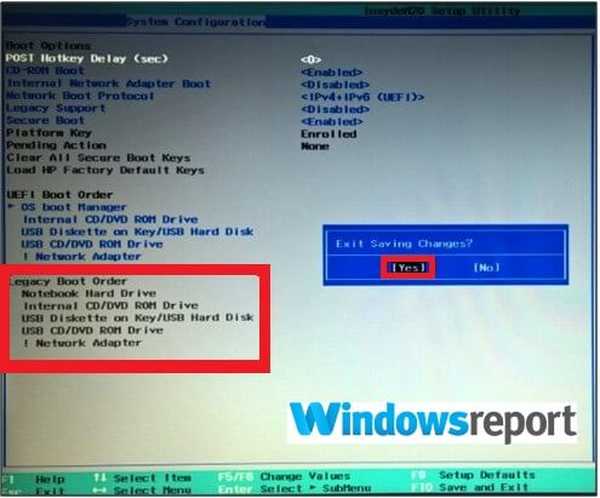
Por último, reinicie a partir do seu disco de recuperação.
Método 2: Desconecte e reconecte as unidades
Se a sua opção de reparo do Windows não funcionar, tente desconectar e reconectar seus discos rígidos, incluindo quaisquer discos RAID existentes.
Você precisaria acessar suas portas removendo o gabinete do sistema. Lembre-se de desconectar o PC da fonte de alimentação antes de abrir o gabinete.
Tente novamente a recuperação logo após reconectar os cabos de alimentação e veja se isso corrigirá o problema. Esta versão das opções de recuperação do sistema não é compatível.
- RELACIONADO: 5 melhores softwares de recuperação de disco rígido externo para usar em 2019
Método 3: Desativar UEFI
UEFI Secure Boot ajuda a garantir que seu computador inicialize usando apenas firmware confiável.
Mas, ocasionalmente, aciona o problema esta versão das opções de recuperação do sistema não é compatível.
Desativar a inicialização segura pode, portanto, remover o contratempo indesejável.
Passos:
- Abra o menu BIOS do seu PC. Você pressiona a tecla correta durante a sequência de inicialização, por exemplo, Esc, F1, F2 ou F12.
- Localize o Modo de segurança configurações e altere para Desativado. Você pode encontrar esta opção em qualquer Autenticação, Segurança, ou Bota
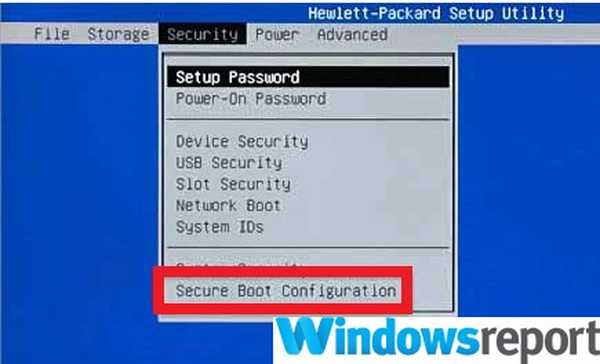
- Salve as alterações e saia.
- O PC reinicia.
Se tudo estiver bem, ele reiniciará a recuperação e executará as etapas até a conclusão.
Método 3: criar um novo disco de recuperação
Pode ser que você esteja tentando recuperar a instalação do Windows usando um DVD de recuperação desatualizado do Windows 7.
Isso acontece especialmente em máquinas mais novas que vêm com UEFI habilitado em vez da interface de firmware BIOS convencional.
Passos:
- Em outra máquina particionada EFI, clique no botão Começar botão (insira uma unidade flash USB / DVD primeiro).
- Selecione Painel de controle do menu.
- Selecione Sistema e Manutenção.
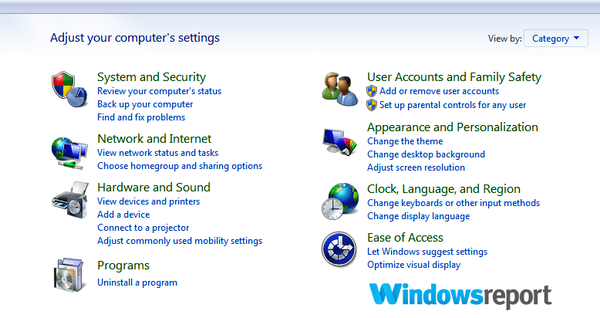
- Escolher Backup e restauração.
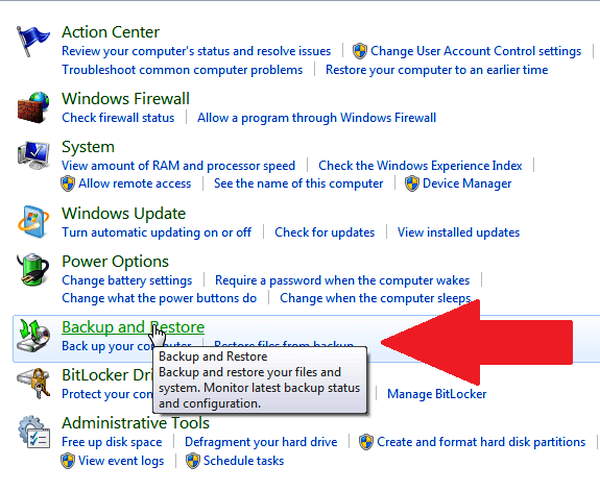
- Clique Crie um disco de reparo do sistema do painel esquerdo.
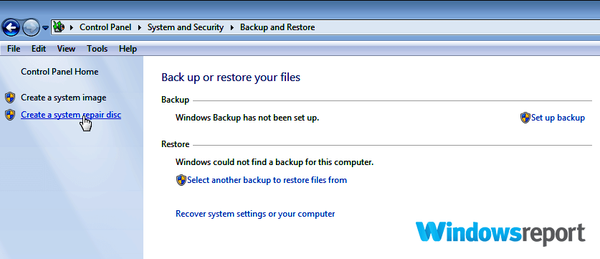
- Siga as etapas conforme as instruções.
- Insira o novo disco de recuperação do Windows 7, reinicie o PC e execute os passos usuais para recuperar a imagem do Windows 7.
Método 4: inicialização no modo UEFI / compatibilidade do BIOS legado
Outra maneira de vencer esse erro é inicializando no modo UEFI.
Isso porque inicializar neste modo ao recuperar o Windows elimina quaisquer conflitos de compatibilidade de seu USB / DVD.
Passos:
- Insira o DVD / chave USB de instalação do Windows.
- Inicialize seu PC com este DVD / chave USB novamente clicando em qualquer tecla durante a inicialização.
- Vá até o assistente de instalação até chegar a escolher um tipo de instalação Aqui você seleciona personalizadas.
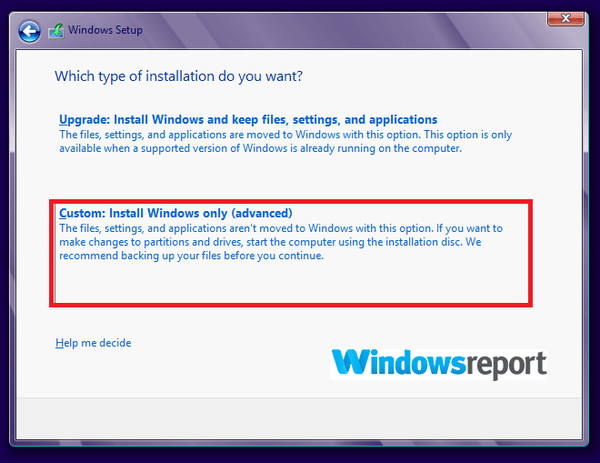
- o Onde você deseja instalar o WindowsA janela aparece. Faça isto: selecione cada partição mostrada na unidade e escolha Excluir.
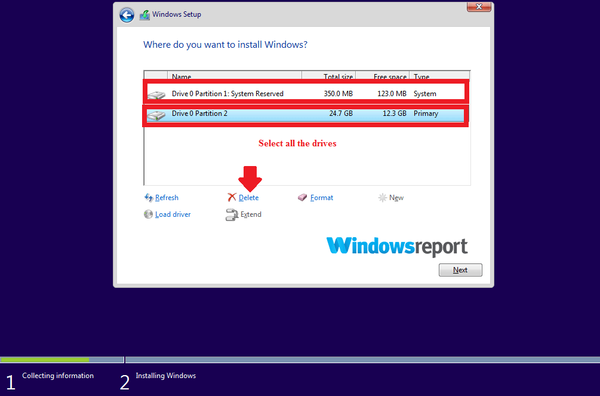
- A unidade agora mostrará um grande espaço / área não alocado. Selecione este espaço não alocado e pressione Próximo.
- O Windows detectará automaticamente que o computador foi inicializado no modo UEFI, reformatará a unidade e iniciará a instalação.
- Não instale. Em vez disso, clique em X para interromper o processo (após excluir a partição) e escolha reparar.
- Verifique se as opções de recuperação do sistema agora estão funcionando bem.
MAIS GUIAS SÓ PARA VOCÊ:
- Como consertar arquivos corrompidos após usar as opções de recuperação de arquivos
- Arquivo de dados de configuração de inicialização de recuperação ausente [Correção rápida]
- Correção: erro 'Insira a instalação do Windows ou mídia de recuperação'
- windows 10 fix
 Friendoffriends
Friendoffriends
![Esta versão das opções de recuperação do sistema não é compatível [FIX]](https://friend-of-friends.com/storage/img/images_2/this-version-of-system-recovery-options-is-not-compatible-[fix]_6.png)
![Microsoft lança o Windows 8.1 Enterprise Preview [download]](https://friend-of-friends.com/storage/img/images/microsoft-rolls-out-windows-81-enterprise-preview-[download].jpg)
![Desconto do Windows 8 Pro, atualização do Windows XP e 15% de desconto [usuários comerciais]](https://friend-of-friends.com/storage/img/images/windows-8-pro-discount-upgrade-from-windows-xp-and-get-15-off-[business-users]_2.jpg)
